显卡优化,小编告诉你如何设置NVIDIA(英伟达)显卡玩游戏性能更高
分类:windows7教程 发布时间:2018-08-13 14:48:35
很多用户都想通过修改显卡控制面板的设置来来改善一下显卡性能,NVIDIA系列显卡提高性能设置,通过各向异性过滤技术来改善三维物体表面尖角部分的纹理。怎么让软件使用独立显卡,NVIDIA显卡设置,下面,小编给大家分享设置NVIDIA显卡玩游戏性能更高的经验。
现在游戏对配置的要求愈发苛刻,主板的集成显卡已经不能满足我们的性能需求,独立显卡也已经成为笔记本的标配配置,如果你的笔记本独立显卡是AMD的,建议还是继续使用集成显卡吧。那如何设置NVIDIA显卡玩游戏性能更高?下面,小编给大家介绍设置NVIDIA显卡玩游戏性能更高的操作步骤。
如何设置NVIDIA(英伟达)显卡玩游戏性能更高
首先选择并点击打开右下角面板的NVIDIA图标。
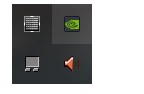
显卡优化系统软件图解1
在NVIDIA控制面板中,选择设置PhysX设置,选择PhysX处理器为你的独立显卡。
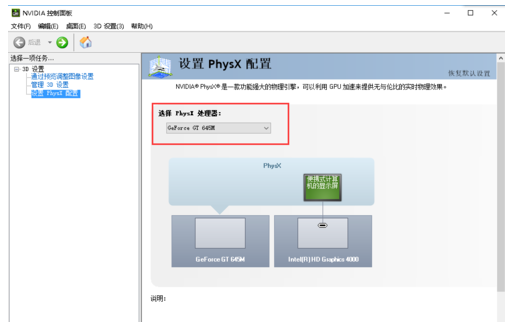
显卡优化系统软件图解2
这样会使用独立显卡的GPU来增加PhysX处理量,使游戏性能得到提高。
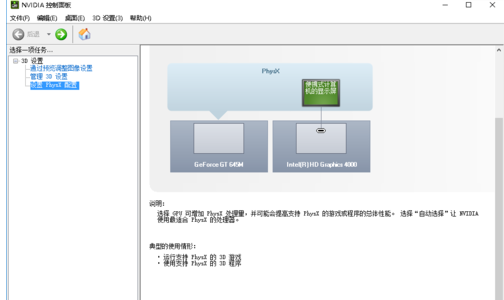
游戏系统软件图解3
在NVIDIA控制面板中,选择通过预览调整图像设置,选择使用我的优先权,侧重于性能。
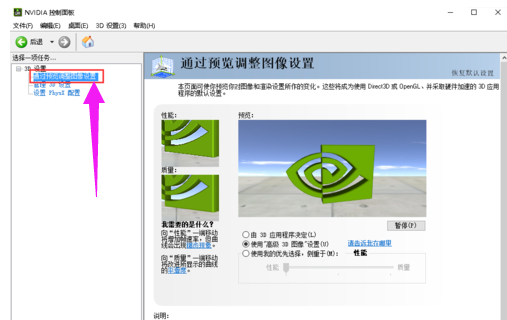
游戏系统软件图解4
选择侧重于性能,游戏的图像会出现轻微锯齿,但是游戏的性能fps会提高明显,为了游戏流畅,放弃高品质游戏画面也许是个不错选择。
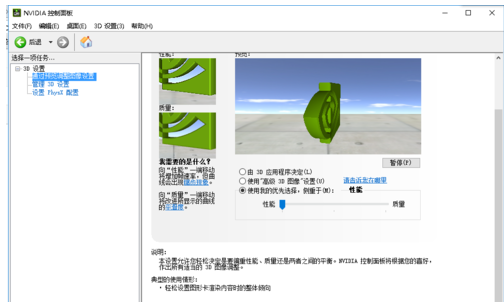
显卡系统软件图解5
在NVIDIA控制面板中,选择管理3D设置,全局设置的图形处理器选择高性能的NVIDIA处理器。
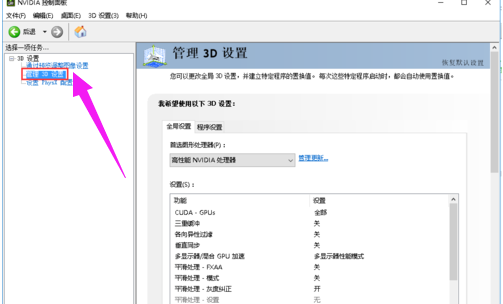
游戏系统软件图解6
选择高性能的NVIDIA处理器,会明显提高游戏的图形性能,但质量会有所降低。
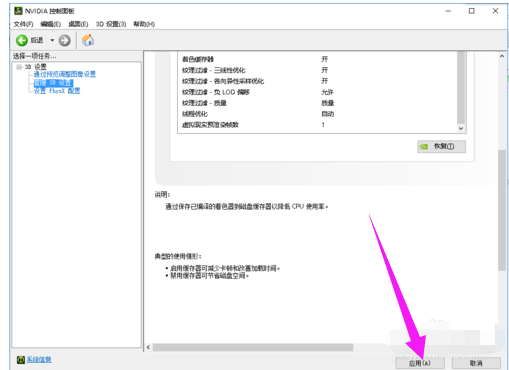
游戏系统软件图解7
以上就是NVIDIA显卡玩游戏性能更高的操作步骤。






 立即下载
立即下载







 魔法猪一健重装系统win10
魔法猪一健重装系统win10
 装机吧重装系统win10
装机吧重装系统win10
 系统之家一键重装
系统之家一键重装
 小白重装win10
小白重装win10
 杜特门窗管家 v1.2.31 官方版 - 专业的门窗管理工具,提升您的家居安全
杜特门窗管家 v1.2.31 官方版 - 专业的门窗管理工具,提升您的家居安全 免费下载DreamPlan(房屋设计软件) v6.80,打造梦想家园
免费下载DreamPlan(房屋设计软件) v6.80,打造梦想家园 全新升级!门窗天使 v2021官方版,保护您的家居安全
全新升级!门窗天使 v2021官方版,保护您的家居安全 创想3D家居设计 v2.0.0全新升级版,打造您的梦想家居
创想3D家居设计 v2.0.0全新升级版,打造您的梦想家居 全新升级!三维家3D云设计软件v2.2.0,打造您的梦想家园!
全新升级!三维家3D云设计软件v2.2.0,打造您的梦想家园! 全新升级!Sweet Home 3D官方版v7.0.2,打造梦想家园的室内装潢设计软件
全新升级!Sweet Home 3D官方版v7.0.2,打造梦想家园的室内装潢设计软件 优化后的标题
优化后的标题 最新版躺平设
最新版躺平设 每平每屋设计
每平每屋设计 [pCon planne
[pCon planne Ehome室内设
Ehome室内设 家居设计软件
家居设计软件 微信公众号
微信公众号

 抖音号
抖音号

 联系我们
联系我们
 常见问题
常见问题



